回归分析详解
回归分析
回归分析是一种统计方法,用于研究变量之间的关系。在回归分析中,我们通常有一个因变量(或响应变量)和一个或多个自变量(或解释变量)。回归分析的目的是建立一个数学模型,描述因变量如何依赖于自变量。
简单线性回归分析
简单线性回归分析是回归分析的一种特殊情况,其中只有一个自变量和一个因变量,并且它们之间的关系被假设为线性的。
简单线性回归模型可以表示为:
y = β₀ + β₁x + ε
y 是因变量。x 是自变量。β₀ 是截距,表示当 x = 0 时 y 的值。β₁ 是斜率,表示 x 每变化一个单位时 y 的变化量。ε 是误差项,表示模型无法解释的随机误差。
简单线性回归分析的目标是找到最佳的 β₀ 和 β₁ 值,使得模型对数据的拟合最好。这通常通过最小化误差项的平方和来实现,即最小二乘法。
线性回归分析
线性回归分析是回归分析的一种,它包括简单线性回归分析和多元线性回归分析。线性回归分析假设因变量和自变量之间的关系是线性的。多元线性回归分析是简单线性回归分析的扩展,它包括两个或更多的自变量。
多元线性回归模型可以表示为:
y = β₀ + β₁x₁ + β₂x₂ + ... + βₙxₙ + ε
y 是因变量。x₁, x₂, ..., xₙ 是自变量。β₀ 是截距。β₁, β₂, ..., βₙ 是斜率,分别表示每个自变量对因变量的影响。ε 是误差项。
线性回归分析的目标是找到最佳的 β₀, β₁, β₂, ..., βₙ 值,使得模型对数据的拟合最好。这同样通常通过最小化误差项的平方和来实现,即最小二乘法。
总结
回归分析:一种统计方法,用于研究变量之间的关系。简单线性回归分析:只有一个自变量和一个因变量,它们之间的关系被假设为线性。线性回归分析:包括简单线性回归分析和多元线性回归分析,假设因变量和自变量之间的关系是线性的。
在实际应用中,回归分析可以帮助我们理解变量之间的关系,预测未来的趋势,或者进行决策支持。
简单线性回归分析步骤
以下是使用Excel进行简单线性回归分析的详细步骤。
1. 数据准备
假设你有以下数据:
品牌曝光量环比增长率 (X)业绩环比增长率 (Y)10.10.0520.20.130.30.1540.40.250.50.25
2. 数据输入
在Excel中输入数据:
A列:品牌B列:曝光量环比增长率 (X)C列:业绩环比增长率 (Y)
3. 绘制散点图
选择B列和C列的数据。点击“插入”选项卡,选择“散点图”。添加标题和轴标签,确保图表清晰易懂。
4. 添加趋势线
在散点图上右键点击任意数据点,选择“添加趋势线”。在“趋势线选项”中,选择“线性”。勾选“显示公式”和“显示R平方值”。点击“确定”。
此时,Excel会在图表上显示回归方程和 R² 值。例如:
R² = 0.98
5. 计算回归参数
Excel的图表功能已经给出了回归方程和 R² 值,但如果你想手动计算,可以使用以下公式:
在Excel中,可以使用以下函数:
斜率:`=SLOPE(C2:C6, B2:B6)`截距:`=INTERCEPT(C2:C6, B2:B6)`R² 值:`=RSQ(C2:C6, B2:B6)`
6. 模型检验
R² 值:表示模型的解释力,值越接近1,说明模型拟合越好。t检验:检验回归系数的显著性。在Excel中,可以使用“数据分析”工具包中的“回归”功能来完成。
7. 使用“数据分析”工具包
如果未启用“数据分析”工具包,点击“文件” > “选项” > “加载项”,勾选“分析工具库”,然后点击“确定”。在“数据”选项卡中,点击“数据分析”。选择“回归”,点击“确定”。在“输入Y区域”中选择C列(业绩环比增长率),在“输入X区域”中选择B列(曝光量环比增长率)。勾选“置信度”(默认95%),点击“确定”。
Excel会生成一个详细的回归分析报告,包括:
回归统计(如 R²、调整 R²)方差分析(ANOVA)回归系数(斜率和截距)及其显著性检验(t检验和p值)
8. 预测
假设你希望达到某个特定的业绩环比增长率 Ytarget,可以通过模型反向求解所需的曝光量环比增长率 X:
X = (Ytarget - β₀) / β₁
在Excel中,可以使用公式:
X = (Ytarget - INTERCEPT(C2:C6, B2:B6)) / SLOPE(C2:C6, B2:B6)
例如,假设 Ytarget = 0.2:
X = (0.2 - 0.05) / 0.5 = 0.3
总结
通过以上步骤,你可以在Excel中完成简单线性回归分析,从数据准备到模型拟合、检验和预测。Excel提供了强大的工具来支持这些分析,使得整个过程简单易懂。
而以下,是加入了异常值的处理过程:
加入异常值识别
以下是使用Excel进行简单线性回归分析的详细步骤,包括如何识别并删除异常值。
1. 数据准备
假设你有以下数据:
日期曝光量环比增长率 (X)业绩环比增长率 (Y)10.10.0520.20.130.30.1540.40.250.50.2560.60.370.70.3580.80.490.90.45101.00.5
2. 数据输入
在Excel中输入数据:
A列:日期B列:曝光量环比增长率 (X)C列:业绩环比增长率 (Y)
3. 绘制散点图
选择B列和C列的数据。点击“插入”选项卡,选择“散点图”。添加标题和轴标签,确保图表清晰易懂。
4. 识别异常值
在散点图中,异常值通常表现为远离主趋势线的点。可以通过以下方法识别异常值:
视觉检查:观察散点图,找出明显偏离趋势的点。统计方法:计算每个数据点的残差(实际值与预测值的差),并找出残差较大的点。
5. 计算预测值和残差
在D列计算预测值,在E列计算残差。
计算预测值:
D2 = 0.5 * B2 + 0.05
将D2单元格的公式向下拖动到D30。计算残差:
E2 = C2 - D2
将E2单元格的公式向下拖动到E30。
6. 识别异常值
计算残差的标准差:
E31 = STDEV(E2:E30)
设置阈值:
通常,残差的绝对值大于2倍标准差的点可以被认为是异常值。
在F2单元格输入公式:F2 = IF(ABS(E2) > 2 * E31, "异常", "正常")
3. 将F2单元格的公式向下拖动到F30。
7. 删除异常值
筛选异常值:
选择F1:F30,点击“数据”选项卡,选择“筛选”。在筛选下拉菜单中选择“异常”,筛选出所有异常值。
删除异常值:
选中筛选出的异常值所在的行,右键点击选择“删除行”。
8. 重新绘制散点图
重新选择B列和C列的数据。重新绘制散点图,观察数据的分布情况。
9. 重新拟合回归模型
使用“数据分析”工具包中的“回归”功能,重新拟合回归模型。比较删除异常数据前后的回归模型,观察模型的拟合效果是否有所改善。
10. 总结
通过以上步骤,你可以在Excel中完成简单线性回归分析,并处理散点图中的异常值。处理异常值是确保回归模型准确性和可靠性的关键步骤。在实际应用中,需要根据异常值的性质选择合适的处理方法。
但是会发现,每次调整完模型后,都会有新的异常值。
用Excel继续调优的话,步骤就过于繁琐了,转为尝试Python~